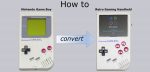
Retro Gaming Handheld Taster …
Wir bleiben auf der Vorderseite des Handhelds und widmen uns nun dem Gehäuse und den Controller-Druckknöpfen, wofür wir uns eine Streifen-Platine zurecht schneiden. Im unteren Bereich ist die Platine noch zu lang, später musste die Platine an der 3. Reihe von unten abgeschnitten werden, um genug Platz für die Kopfhörer-Klinkenbuchse zu schaffen. Tipp: Zum Trennen der Lochraster Platinen ritzt man einfach mit einem Messer die Oberseite an und bricht dann z.B. an einer scharfen Tischkante nun unten ab. Dann gelingen die Schnittkanten noch etwas sauberer 💡

Von vorne betrachtet erkennt man gut die einzelnen Kupferstreifen der Platine. Die zusätzlich gebohrten Löcher für den X- und Y-Knopf sind hier auch schon zu sehen. Den Abstand zum A- und B-Knopf definiert man am besten über das Gummi-Element der Druckknöpfe, damit man später nichts am Gummi abschneiden müsst (wie es in dem einen oder anderen Tutorial anderer Webseiten sonst zu sehen ist).
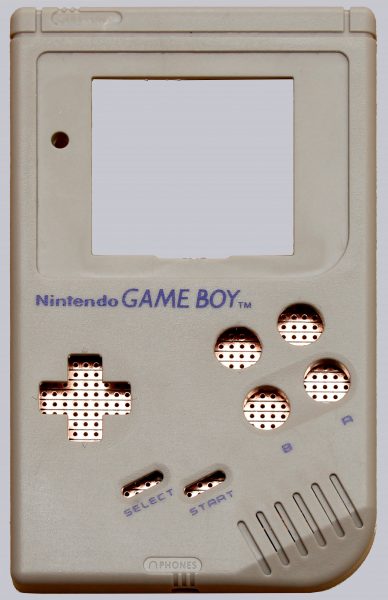
Ein Druckknopf muss immer 2 Streifen verbinden, um elektrischen Durchgang zum entsprechenden GPIO (Eingang) am Raspberry herzustellen. Bei Betätigung eines Druckknopfes muss immer eine Masse-Verbindung zum jeweiligen GPIO hergestellt werden, was bedeutet, dass einer der beiden Streifen, die einen Druckknopf verbindet, immer mit Masse verbunden ist und der 2. Streifen zum GPIO am Raspberry führt.
Wenn eine Kupferbahn auf der Platine über mehrere Druck-Knöpfe führt (z.B. zwischen dem rechten und linkten Knopf des Steuerkreuzes), muss diese zwischen den Knöpfen mit z.B. einem Messer durchtrennt (Kupfer weg kratzen reicht) werden, da der Raspberry sonst mehrere GPIOs gleichzeitig schalten würde.
Im folgenden Bild sieht man die eingesetzten, elektrisch leitfähigen, schwarzen Gummi-Elemente, womit die Kupferbahnen unserer Controller-Platine miteinander verbunden werden.

Der Ausschnitt für das Display wurde auch bereits vergrößert und die 4 Hülsen, wo das Gehäuse im Originalzustand verschraubt war, wurden so knapp wie möglich am Boden abgetrennt. Diese 4 Kunststoff Hülsen sollten unbedingt aufgehoben werden, da wir diese später wieder zum Verschrauben des Gehäuses verwenden.
In den nächsten Bildern sieht man schon die montierte Platine mit einigen Kabeln, die später an die GPIO Kontakte des Raspberrys gelötet werden sowie die fertig eingebauten Controller Druckknöpfe X + Y (oberhalb von A + B).
Wir möchten an dieser Stelle empfehlen, möglichst dünne (max. 0,14mm²) und kurze Leitungen für die Controller Kontakte zu verwenden, um später die Kabel leichter im Gehäuse unterbringen zu können, sonst gibt es beim Schließen des Gehäuses Platzprobleme.
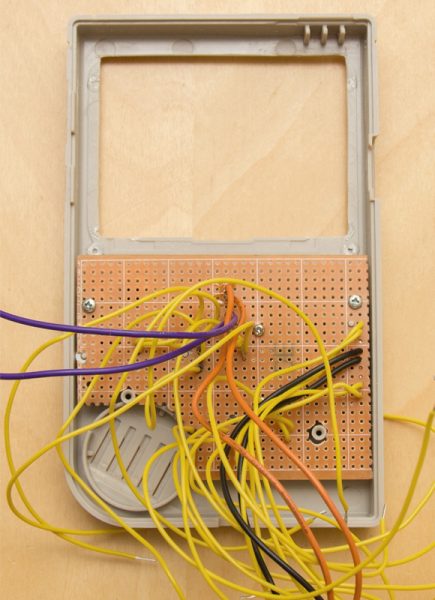
Die Zuordnung der Controller-Knöpfe zu den Eingängen (GPIOs genannt) am Raspberry Pi Zero sieht man am folgenden Schaltbild.
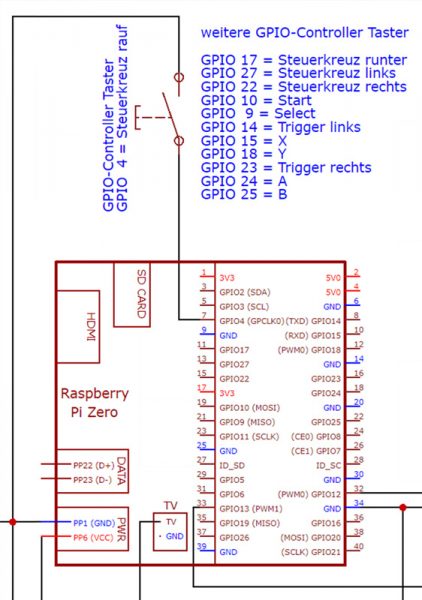
So sieht das Gehäuse nun ohne Display aus.
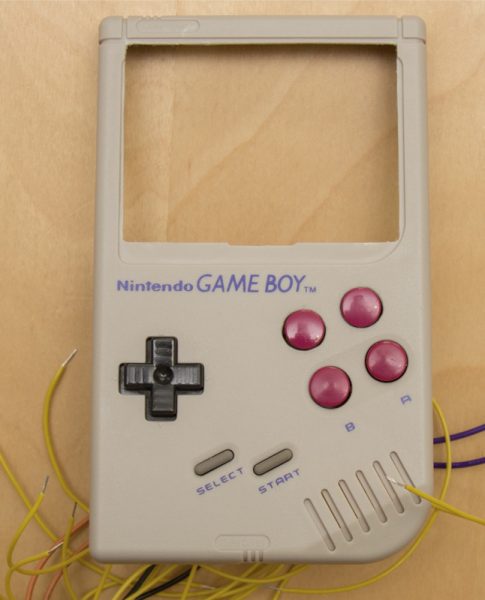
Das Display und der Lautsprecher werden an Ihre Position gebracht und mit Heißkleber fixiert. Hoffentlich ist genug Heißkleber vorhanden 😉
Danach ist die Vorderseite auch schon so gut wie fertig. Um das Gehäuse später wieder ordentlich verschrauben zu können, wurden 2 der 4 zuvor aus dem Gehäuse geschnittenen Kunststoffhülsen um die Dicke des Displays gekürzt und an der ursprünglichen Position am Display wieder mit ordentlich Heißkleber angeklebt. Die beiden mittleren Hülsen werden wir nicht mehr verwenden. 4 Schrauben reichen vollkommen aus, um das Gehäuse ordentlich zusammenzuhalten.
Das folgende Bild zeigt die fertige Vorderseite mit der gekürzten Controller-Platine von innen.

Retro Gaming Handheld Spannungsversorgung …

